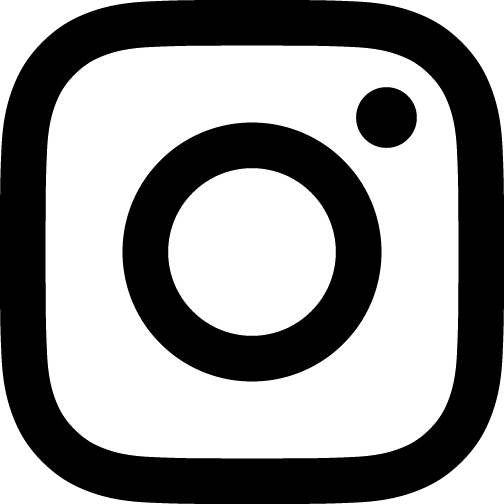やったつもりが出来てないケースも!iCloudでの写真のバックアップが出来ているか要確認を
こんにちは!iPhone・iPad修理(※現在は一部機種の画面のみ)のスマップル浜松店です。
ある記事で、スマホを使っている方のほとんどがスマホ本体に写真を保存していると書かれておりました。
スマホで撮った写真なのでスマホにしか保存できてないというのは当たり前のように思うかと思いますが、”スマホにしか”写真のデータを保存できてないとなると水没などでiPhoneが全く起動しなくなってしまったり、突然の基盤故障の際にとっても悲しい事態になってしまう事もございます。
悲しいことにならぬよう、iCloudや他のクラウドサービス(Googleフォトなど)を使ってこまめにバックアップをしておくのがお勧めです!
稀にiCloudで写真のバックアップを行っていたはずなのに、バックアップが出来ていなかったという方もいらっしゃいます。
写真のバックアップをやったつもりが出来てないといった事を防ぐためにも少し確認してみるのもお勧めです!
確認の仕方はこちらです↓
STEP1:設定アプリを開く
STEP2:一番上の名前の部分を開く
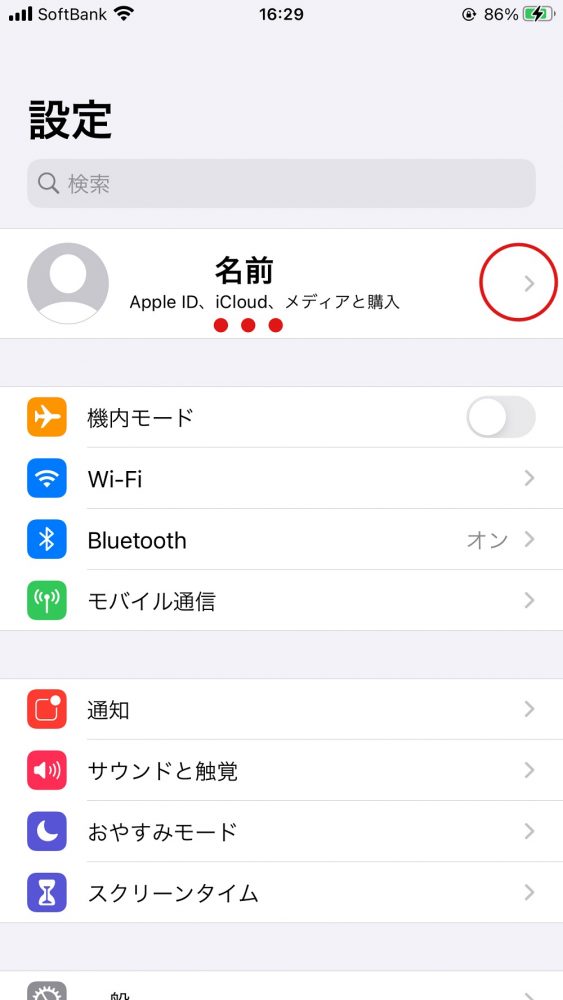
STEP3:iCloudを押す
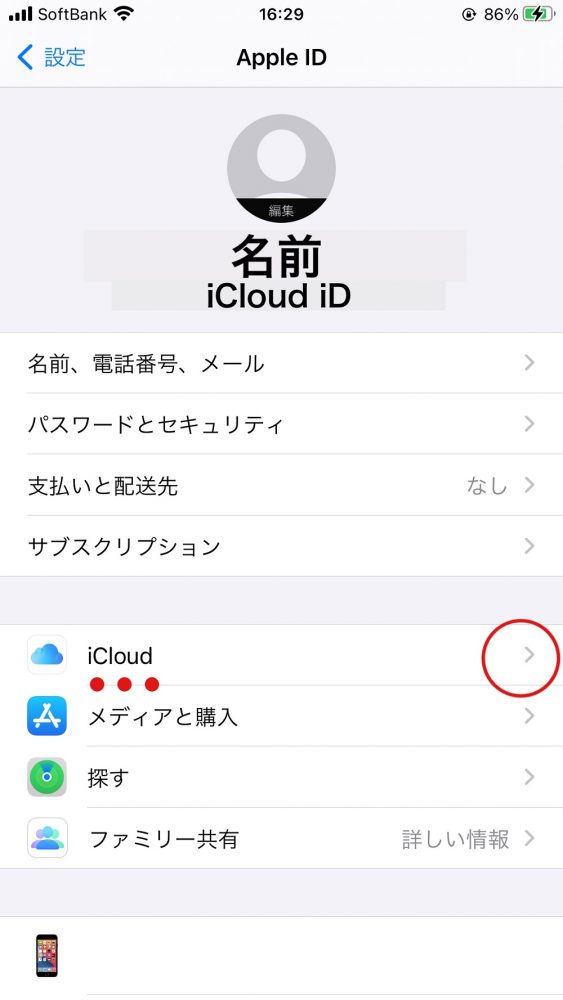
STEP4:写真の項目を開く
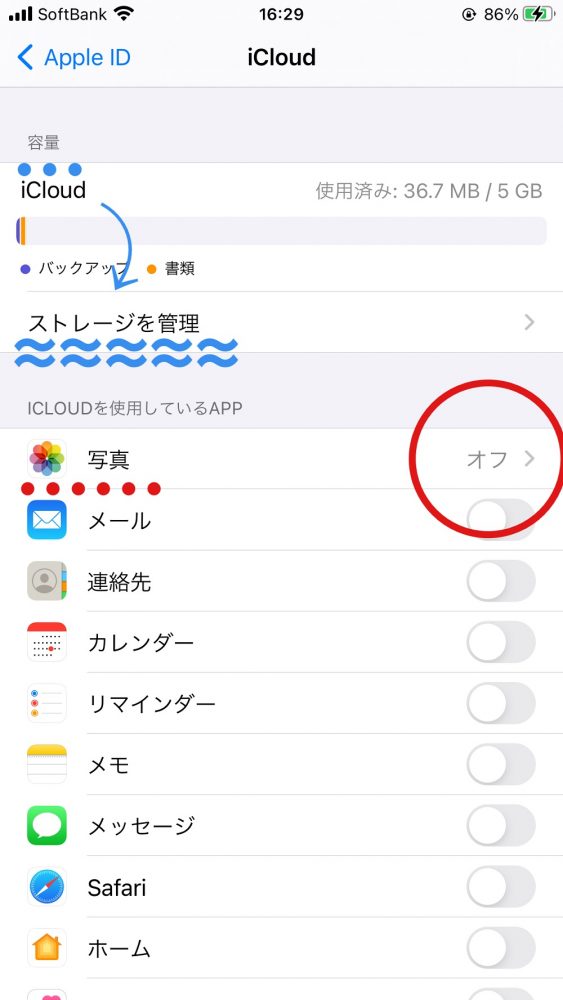
STEP5:iCloud写真がONになっているか確認する
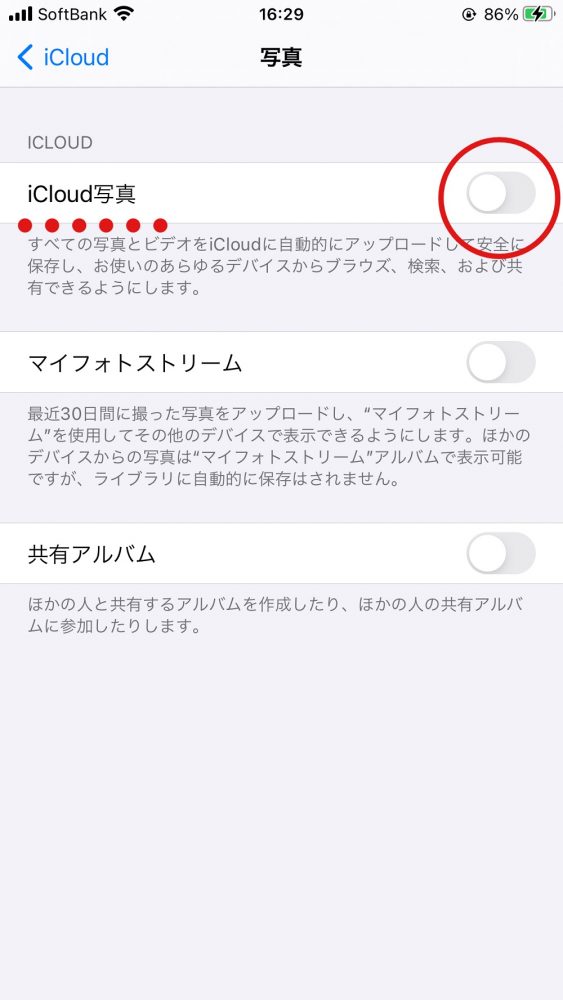
iCloudの容量がいっぱいになってしまった際に、容量を増やしたにも関わらず写真のバックアップが作れていない場合は、容量がいっぱいになってしまった段階で自動でiCloudの写真のバックアップがOFFになってしまっただけである可能性もございますので、しっかりとバックアップが作成できているかどうか&iCloud写真がONになっているかどうか一度この機会に確認してみてくださいませ。
+写真の量が多い場合は、STEP4の画像にある波線「~」の部分から容量を増やすとデータのバックアップが出来るようになります。
「バックアップを取っていない」「バックアップは一応とっているけど消えてしまうのがちょっと心配…」といった場合は”データそのままiPhone修理”のスマップル浜松店へ!
当店は基本データそのまま&即日でiPhoneの各パーツの交換修理が可能です。
修理のご予約は無しでも大丈夫ですのでお気軽にご相談くださいませ(∩´∀`)∩
【MAP】
【おすすめお役立ち記事】
お問い合わせスマップルへの修理予約&お問い合わせ

| 店舗名 | スマップル浜松店 |
|---|---|
| 営業時間 | 10:00 ~ 19:00 |
| TEL | 053-459-0145 |
| 住所 | 〒430-0926 静岡県浜松市中央区砂山町320-5 浜松駅前ピースビル4F |
お知らせ
修理ブログ

iPhone画面の即日修理なら当店にお持ちください!
みなさんこんにちは、スマップル浜松店です。 まだまだ寒い日が続きますが体調崩していませんか? 寒いと多くなってしまうのが、画面割れです。 どうしても寒いと手がかじかんでしまい、落としてしまう事が多くなりますのでふとした瞬 …投稿日:2025-02-01
【ニンテンドーSwitch Joy-Con修理】スティックが折れたジョイコン、修理で復活!
こんにちは、こんばんは! iPhone修理/買取のスマップル浜松店でございます(‘ω’)ノ 本日はスティックが折れたニンテンドーSwitchのJoy-Conの修理をご紹介! お持ちいただいた時の状 …投稿日:2024-05-08
【iPhone13修理】カメラのガラスが割れた・・・スマップルでスグ修理できますよ!
こんにちは、こんばんは! iPhone修理&買取のスマップル浜松店でございます(‘ω’)ノ iPhone13のカメラのガラスが割れた・・・ 本日はiPhone13のリアカメラのガラス割れ修理のご紹介です(^^♪ 修理前の …投稿日:2024-05-03
iPhone11のガラス割れと液晶表示不良を修理!!スマップルならデータそのままでお渡し(^^♪
こんにちは、こんばんは! iPhone修理&買取のスマップル浜松店でございます(‘ω’)ノ 本日はiPhone11の画面交換修理をご紹介! 修理前の状態はこちらになります ↓↓↓ 落下によるダメー …投稿日:2024-04-25
動画撮影中に音が拾えていない!ボイスメモも使えない!マイクが壊れてしまった際の修理もお任せください
こんにちは!iphone修理・中古端末買取&販売のスマップル浜松店です。 もうすぐゴールデンウィークですね! ゴールデンウィークといえばやはり旅行などのお出かけではないでしょうか? お出かけの際は動画や写真を撮る方がほと …投稿日:2024-04-23
お役立ち情報

ガラスコーティング【ナノナイン】お取り扱い中!
みなさまこんにちは、こんばんは! iPhone修理/買取のスマップル浜松店でございます(^^)/ スマップル浜松店では今人気のスマートフォンのガラスコーティングが施工いただけます! お取り扱いしているのは「ナノナイン」 …投稿日:2024-05-04
iPhoneの買取&中古端末販売もスマップルまで
こんにちは!iPhone修理のスマップル浜松店です。 もうすぐ5月ですが、5月になると待ちに待ったゴールデンウィークがありますね^^! 楽しいゴールデンウィークを過ごす為にもちょっとした雑用等は今のうちに済ませておくのも …投稿日:2024-04-23
スイッチのコントローラー(JOYCON)修理も即日🎮
こんにちは!iPhone修理のスマップル浜松店です。 今日も天気はあまりよくないですね。こんな日はお部屋でゲームを楽しむというのも良いかもしれませんが、ここの所ゲーム機のコントローラーが調子が悪いという場合は早めに修理し …投稿日:2024-04-03
iPhoneの充電口に何かが詰まっている…クリーニングもお任せ!
こんにちは!iPhone修理・iPad画面交換・switch&3DS修理のスマップル浜松店です(^^)/ 今日の天気も曇りで寒いですね💦 寒いとついついマフラーや手袋などのふわふわとした衣服が使いたくなっ …投稿日:2024-03-08
壊れていても大歓迎!故障スマホの処分&買取はスマップル浜松店
こんにちは!iPhone修理のスマップル浜松店です。 2024年もあっという間に9日経ってしまいました……! 年末年始は色々とありやろうと思っていたことが全然出来なかったという方も多いかと思います。 もし万が一年末に処分 …投稿日:2024-01-09